Rot och installera TWRP Custom Recovery
Samsung har gjort sin Galaxy S6 Edge tillgänglig via en rad olika bärare. En av dessa är T-Mobile. T-Mobile-varianten av Galaxy S6 Edge har modellnumret G925T.
Om du har en T-Mobile Galaxy S6 Edge och du vill gå utöver lagringsprogrammet och installera några anpassade saker på din enhet, behöver du sätta i roten och installera en anpassad återställning.
Lyckligtvis har T-Mobile inte lagt några begränsningar på enhetens startläsare så att du inte behöver låsa upp den innan du installerar en anpassad återställning.
I det här inlägget skulle du se hur du installerar TWRP anpassad återställning på T-Mobile Galaxy S6 Edge. Varianten av TWRP som kan fungera med den här enheten är nästan komplett. Den kan utföra alla grundläggande funktioner som att blinka zip-filer och skapa och återställa en Nandroid-säkerhetskopia. Det enda felet har att göra med omstartknappen. Även om du inte trycker på den startar din enhet om till återställning. Det här är inte en stor sak eftersom du enkelt kan använda din strömknapp för att starta om din enhet.
Följ med och blink TWRP 2.8.6.0 återhämtningen på en T-Mobile Galaxy S6 Edge G925T. Vi kommer också att visa dig hur du roterar den.
Förbered din enhet:
- Se till att du har T-Mobile Galaxy S6 Edge G925T .. Kontrollera genom att gå till Inställningar> Allmänt / Mer> Om enheten.
- Ladda batteriet minst över 60-procent av strömmen.
- Säkerhetskopiera dina viktiga kontakter, samtalsloggar, meddelanden och mediainnehåll.
- Aktivera USB-felsökning på din enhet. Gå till Inställningar> System> Utvecklaralternativ> USB-felsökning. Om utvecklaralternativ inte är tillgängliga, gå till ungefär enhet och hitta byggnummer. Tryck på det här byggnumret 7 gånger.
- Har en original datakabel som du kan använda för att ansluta din telefon och din dator.
- Inaktivera Samsung Kies och alla antivirusprogram eller brandväggsprogram som du har på datorn.
Obs: Metoderna som behövs för att flasha anpassade återställningar, rom och att rota din telefon kan resultera i att din enhet teglas. Att rota din enhet kommer också att upphäva garantin och den kommer inte längre att vara berättigad till gratis enhetstjänster från tillverkare eller garantileverantörer. Var ansvarig och ha dessa i åtanke innan du bestämmer dig för att fortsätta på ditt eget ansvar. Om ett olycka inträffar bör vi eller enhetstillverkarna aldrig hållas ansvariga.
Ladda ner:
- Samsung USB-drivrutiner
- Odin3 v3.10.
- TWRP återhämtning: TWRP-2.8.6.0-zeroltetmo.img.tar| Spegel
- blixtlås: UPDATE-SuperSU-v2.46.zip
Installera TWRP Recovery på din T-Mobile Galaxy S6 Edge G925T och rota den
- Kopiera SuperSu.zip-filen som du laddade ner till telefonens interna eller externa lagring.
- Öppna Odin3 V3.10.6.exe.
- Sätt telefonen i nedladdningsläge. Stäng av den helt. Slå på den genom att hålla ned volym ned, hem och strömknapparna. När telefonen startar, tryck på Volym upp-knappen för att fortsätta.
- Anslut telefonen till datorn nu. ID: COM-rutan i det övre vänstra hörnet av Odin3 ska bli blå.
- Klicka på fliken "AP" i Odin. Välj nedladdad twrp-2.8.6.0-zeroltetmo.img.tar Vänta tills Odin laddar filen, det tar en sekund eller två.
- Se till att din Odin liknar bilden nedan. Om alternativet Automatisk omstart är avmarkerat markerar du det.
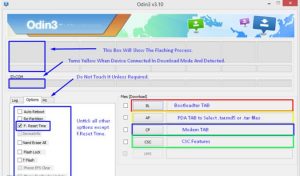
- Klicka på startknappen.
- När blixten är klar kommer processrutan över ID: COM-rutan att visa ett grönt ljus. Koppla ur enheten och låt den starta om.
- Stäng av enheten och sätt på den i återställningsläge. Håll volymen upp, hem och strömknappar.
- Välj Installera och hitta den SuperSu.zip-fil du hämtade. Blinka det.
- Starta om enheten.
- Gå till din applådan, du borde hitta SuperSu där.
- installera BusyBox Från Play Store.
- Verifiera root-åtkomst med Root Checker.
Har rotad och installerat en anpassad återställning på din T-Mobile Galaxy S6 Edge?
Dela din erfarenhet i kommentarfältet nedan.
JR
[embedyt] https://www.youtube.com/watch?v=rAw9gCCS7VQ[/embedyt]






